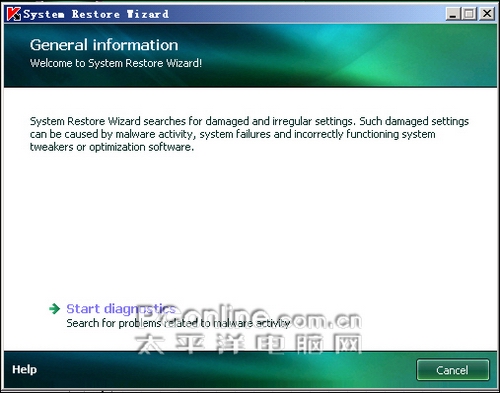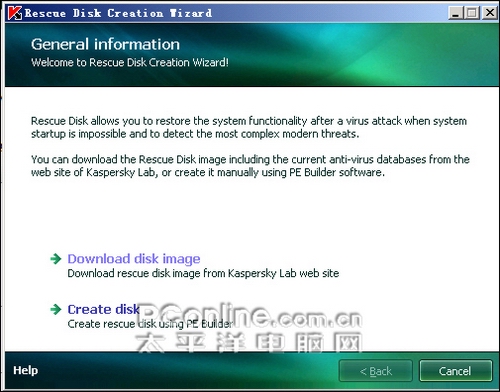|
在反恶意软件(anti-Malware)选项中我们可以设置: ◆ 文件和内存(Files and Memory):设置实时扫描安全级别(越高扫描越慢)及需扫描的文件格式(越多越慢) ◆ 电子邮件和即时通信软件(Email and IM):设置电子邮件保护范围及扫描模式 ◆ 网络通讯(Web Traffic):设置防范网页木马级别 在反恶意软件(anti-Malware)选项中右侧我们可以看到两个醒目的图标,这也是卡巴斯基2009的一大特点,集成了几个实用工具,让保护更全面。在反恶意软件选项的两个图标分别代表了“检测与修复系统(System Restore)”以及“制作拯救磁盘(Rescue DISK)”
图15 检测与修复系统向导 在病毒感染过的系统中,虽然顺利清除了病毒,但是由于之前病毒感染而造成的操作系统配置被修改或已经损坏的情况,会给我们的操作系统带来这样或那样的奇怪的问题以及安全隐患,而卡巴斯基2009的“检测与修复系统”功能可以帮你检测出这些问题并修复它。
图16 创建拯救磁盘 在操作系统无法进入的情况下,一张好的拯救光盘或许可以让操作系统起死回生。在卡巴斯基2009中我们可以选择直接下载拯救光盘镜像还是自己手动制作拯救光盘。在实际操作中,笔者选择下载光盘镜像的时候却只得到了卡巴斯基官方网站的暂时不提供下载提示。
|
正在阅读:更好更强大!卡巴斯基2009评测记更好更强大!卡巴斯基2009评测记
2008-06-27 09:18
出处:PConline原创
责任编辑:zhangxinxin
键盘也能翻页,试试“← →”键